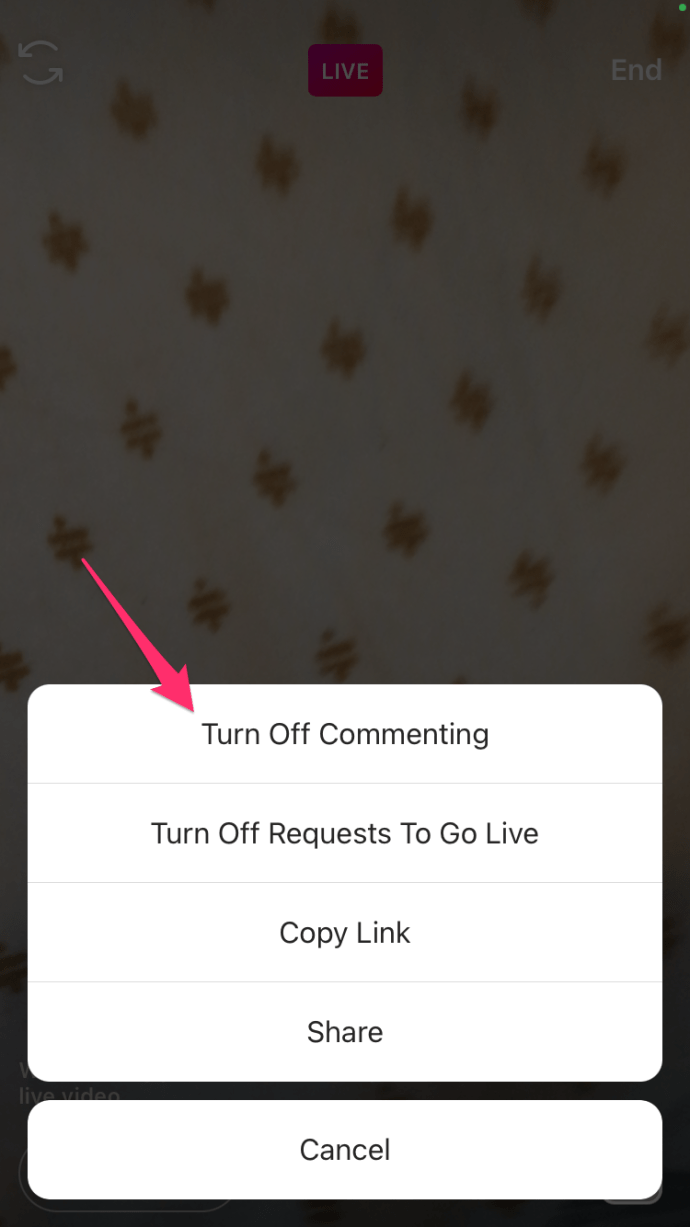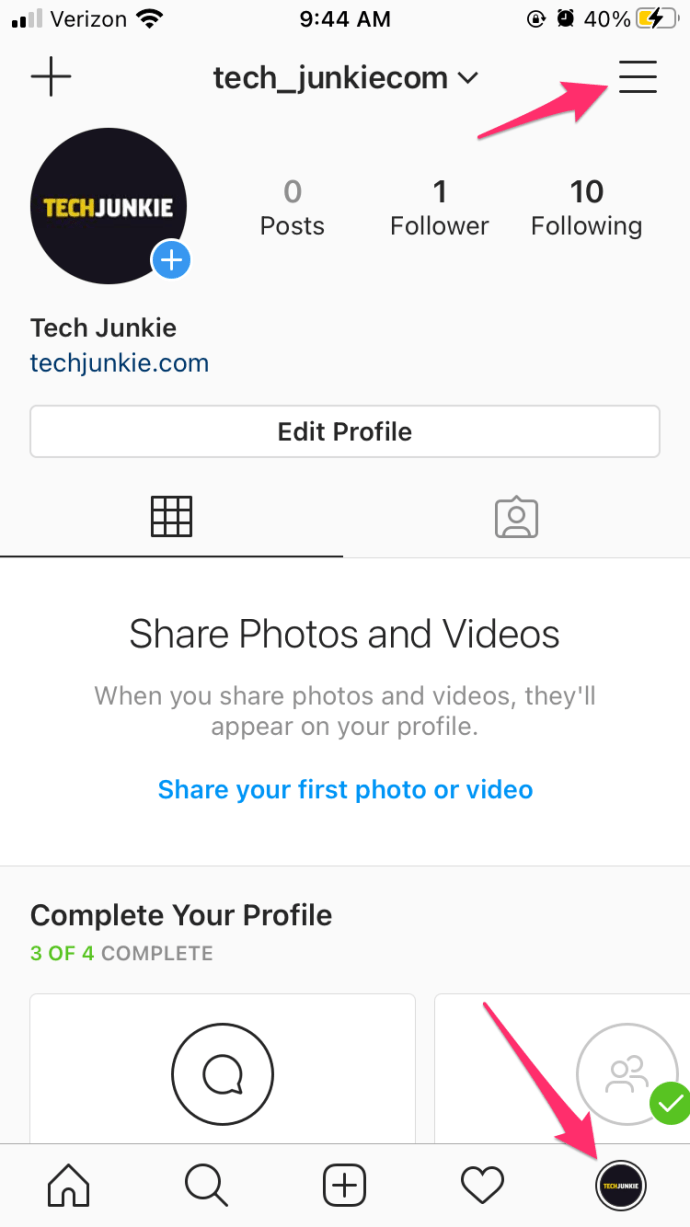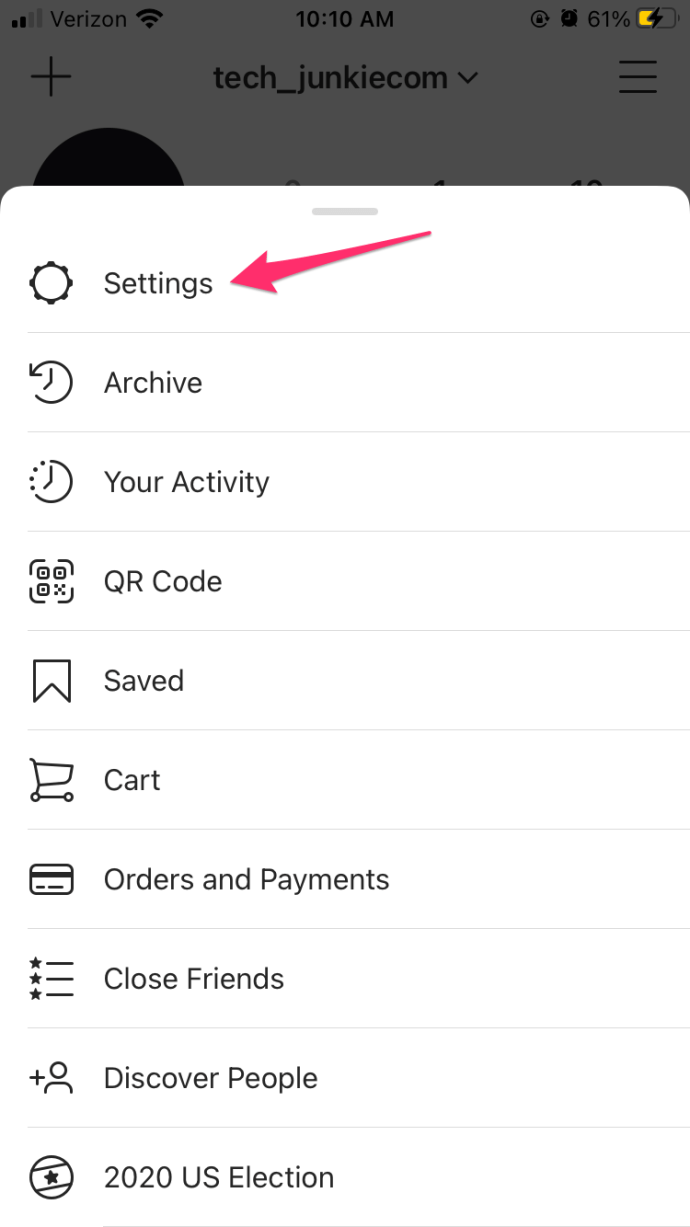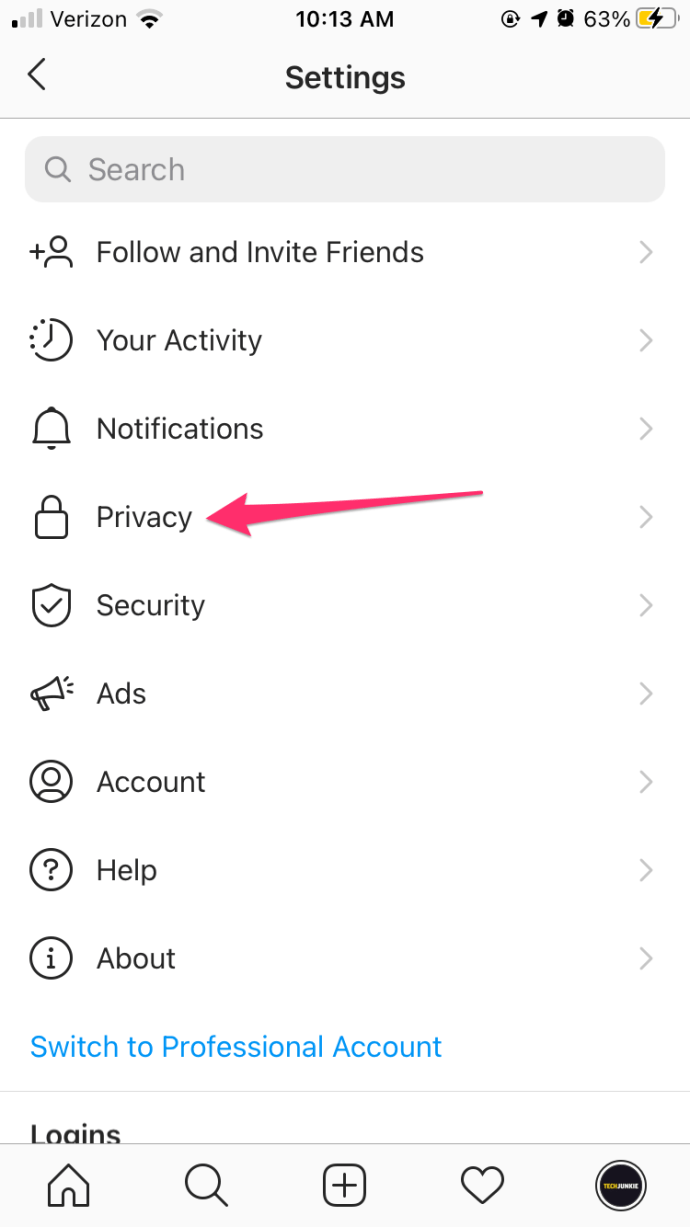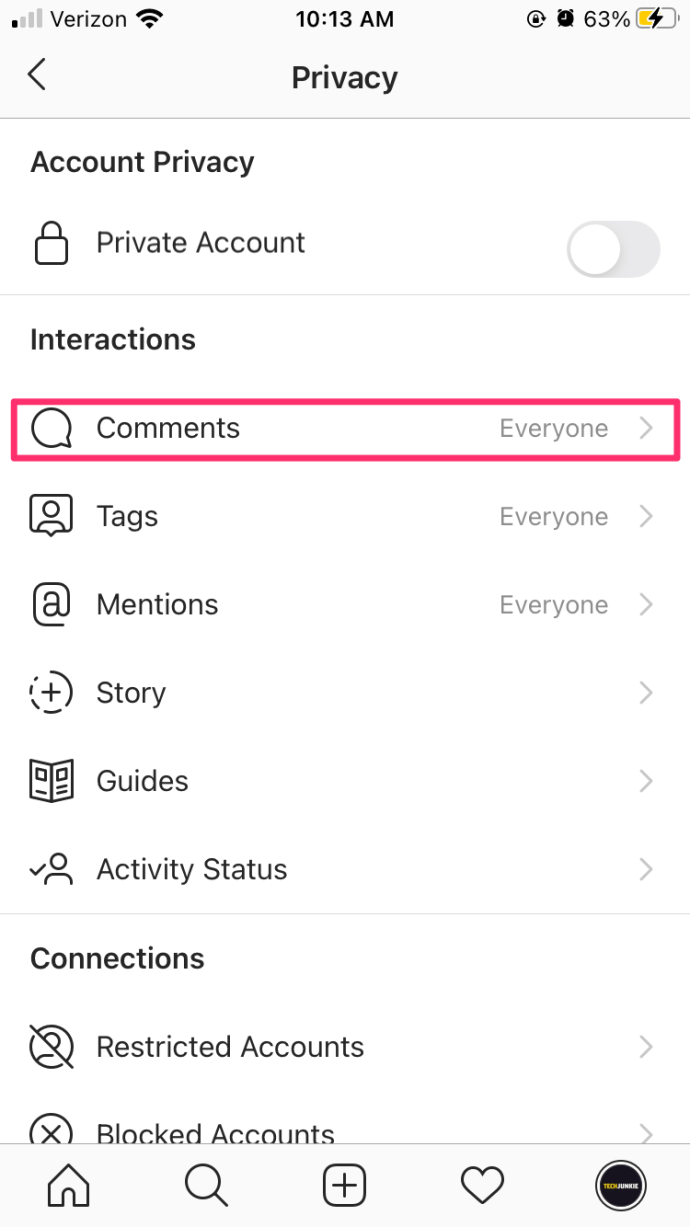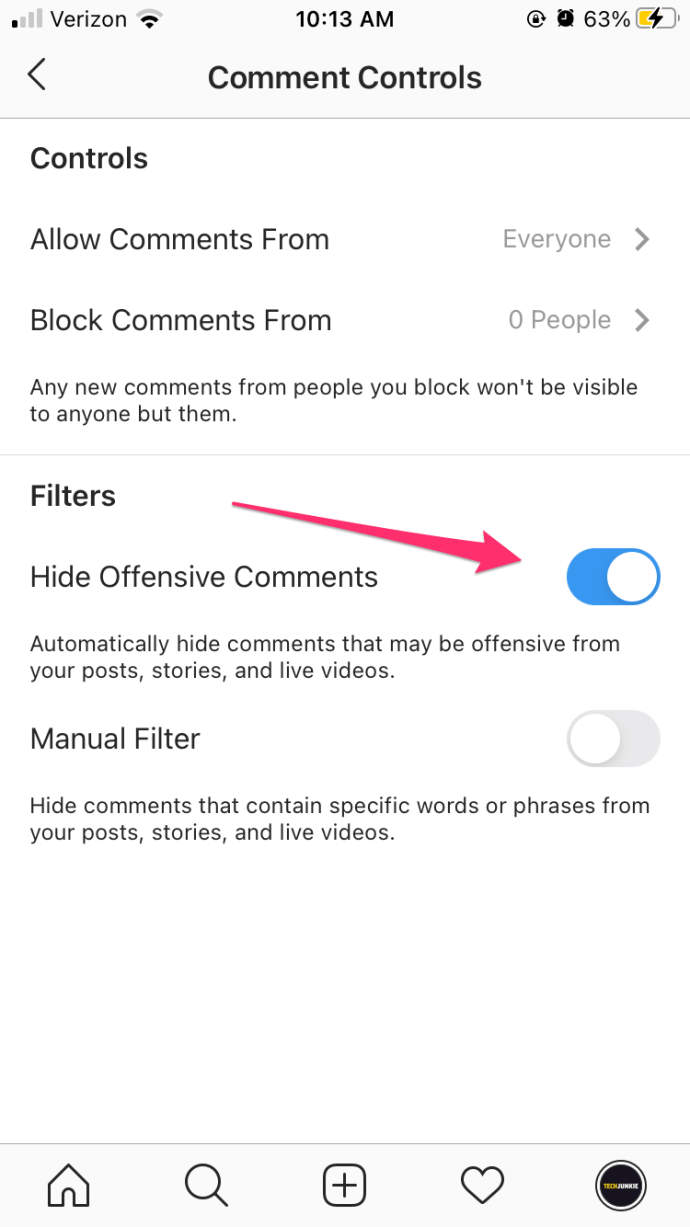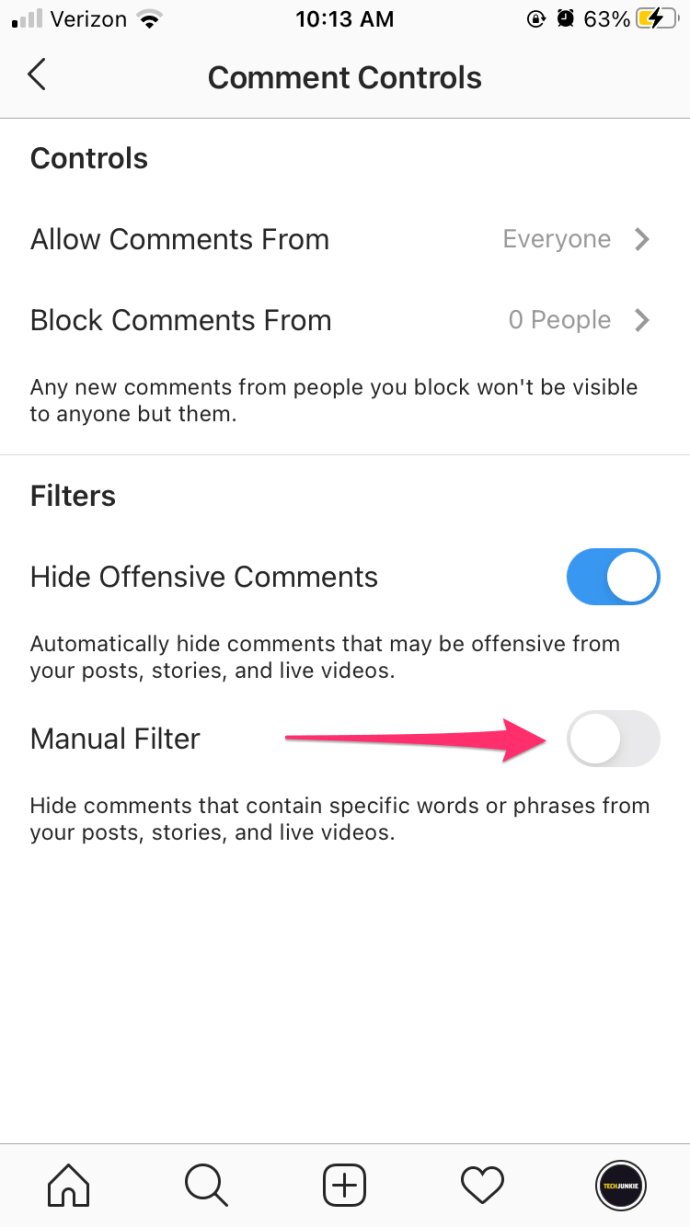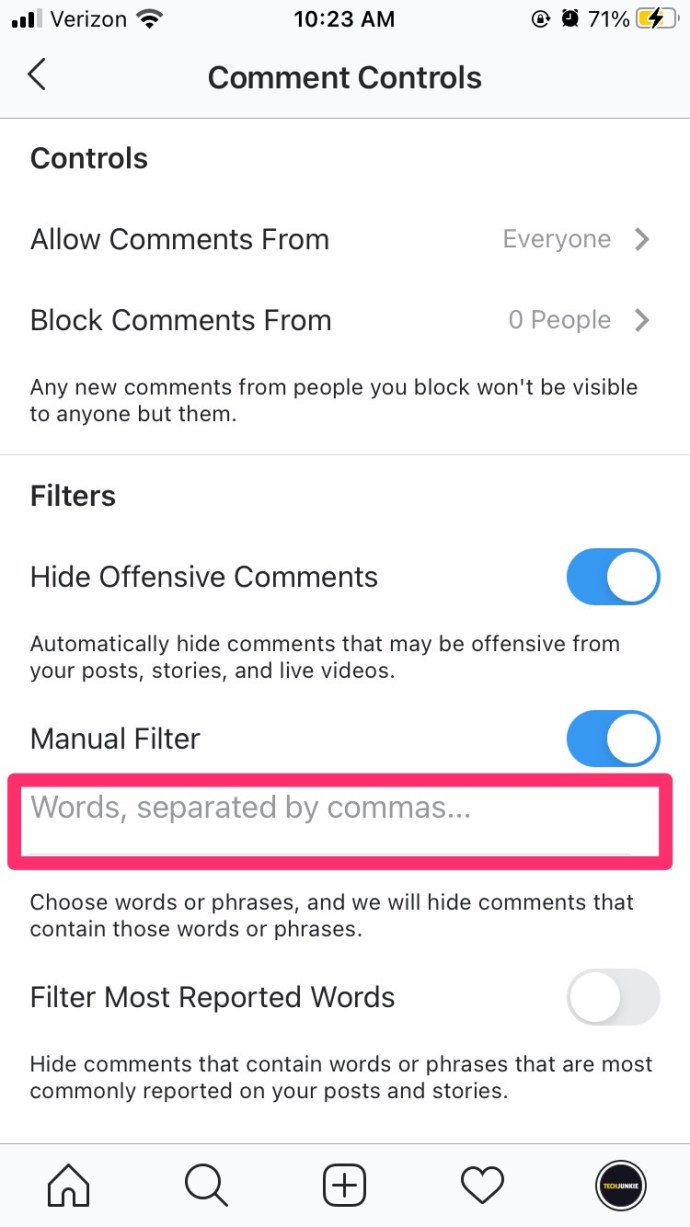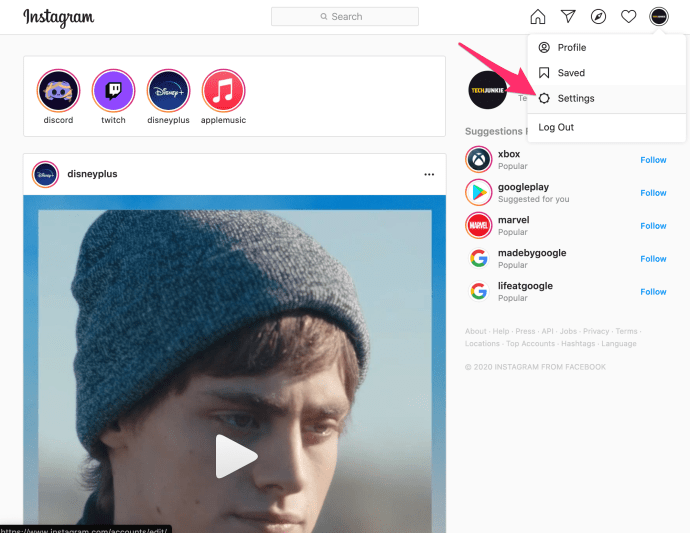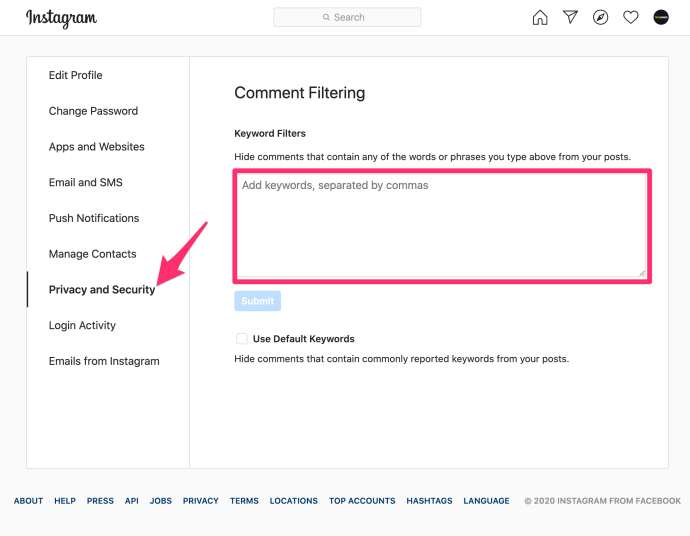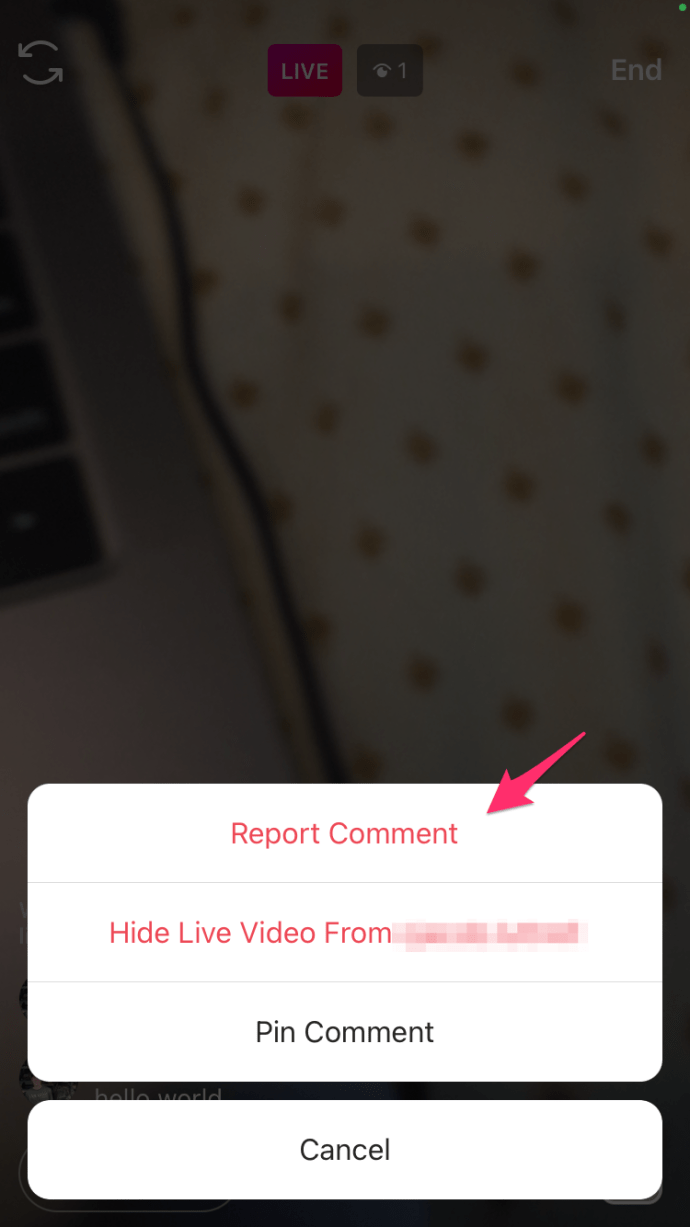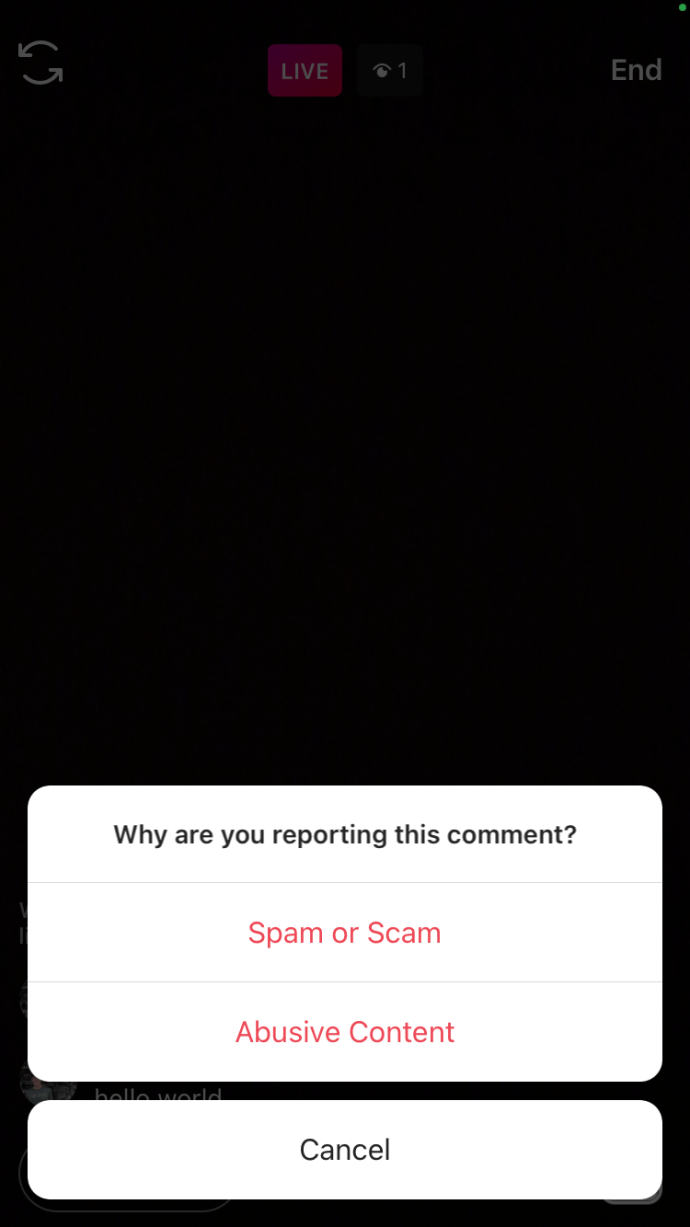De perguntas e respostas a bate-papos com amigos, os feeds do Instagram Live são uma ótima maneira de comentar e interagir com seus seguidores em tempo real.

No entanto, para evitar que os espectadores façam comentários ofensivos ou inadequados durante o vídeo ao vivo, alguns usuários podem querer desativar os comentários no Instagram ao vivo.
Felizmente, fazer isso é relativamente fácil. Vamos dar uma olhada em como você pode ocultar comentários no Instagram Live.
Como ocultar comentários no Instagram Live
Depois de iniciar seu vídeo ao vivo, siga estas instruções para desativar os comentários:
- Navegue para o pequeno Comentários localizada no canto inferior esquerdo da tela.
- Toque em três pontos verticais localizado dentro da caixa.

- Toque Desative os comentários
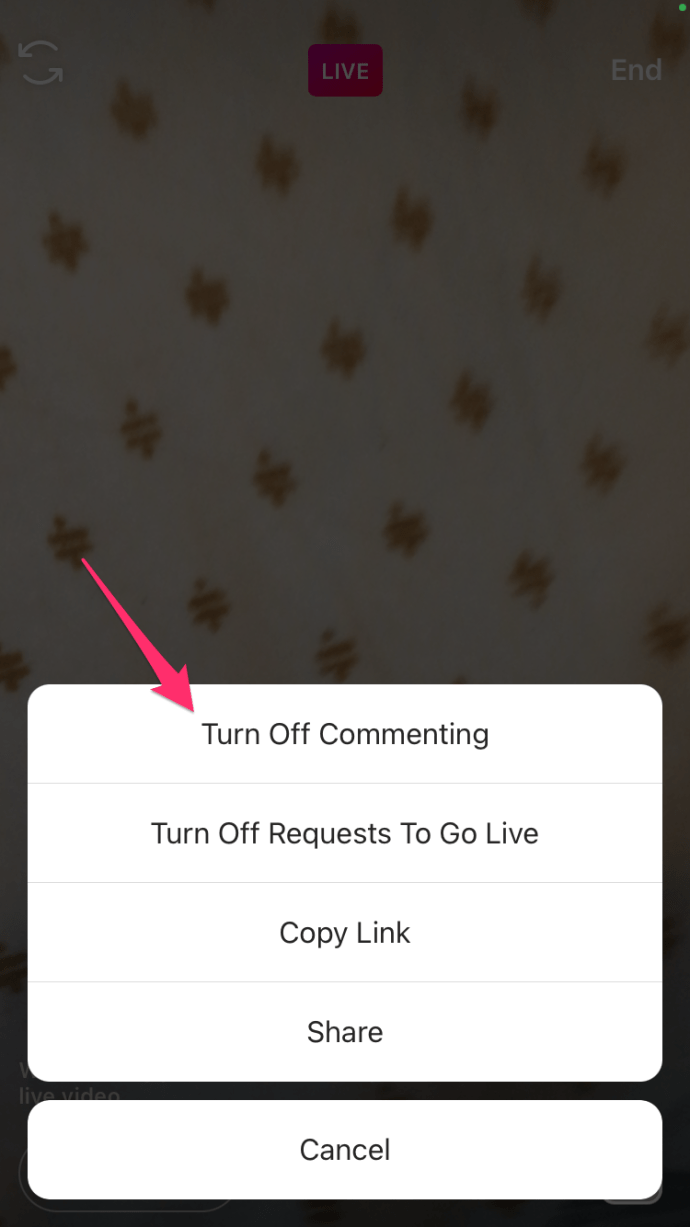
Você pode fazer isso a qualquer momento durante uma transmissão ao vivo e, uma vez feito, seus espectadores não poderão mais comentar durante a transmissão.
Posso os espectadores ocultar comentários no Instagram Live?
Se você estiver assistindo à transmissão ao vivo de outra pessoa, pode desativar os comentários, mas o processo é um pouco mais complicado.
Se você for dedicado o suficiente para se livrar dos comentários, poderá baixar uma extensão do navegador Chrome, o que lhe dá mais flexibilidade e controle sobre sua experiência no Instagram.
Instalando extensões do Chrome
A extensão Chrome IG Story é uma ótima opção para ocultar comentários do Instagram. Embora esta extensão ofereça uma variedade de recursos úteis, há uma desvantagem: você terá que usá-la em sua área de trabalho.
Se você não se importa de usar o Instagram em sua área de trabalho, siga estas instruções para obter a extensão:
- Aberto Google Chrome.
- Encontre o Chrome IG Story extensão.
- Clique Adicionar ao Chrome.
- Clique Adicionar extensão.
A extensão pode demorar um pouco para ser instalada. Quando terminar, você verá um pop-up anunciando que está pronto para uso. Você poderá acessar a extensão a qualquer momento, olhando para o canto superior direito da janela do seu navegador e clicando no ícone.
Agora você pode baixar os vídeos que deseja assistir e visualizá-los sem quaisquer comentários ou rajadas de emojis. Basta ir ao site do Instagram como faria para usar o Instagram no desktop e, em seguida, siga estas instruções:
- Clique no ícone da extensão.
- Escolha na lista de histórias de seus amigos (os vídeos ao vivo devem aparecer aqui depois de terminados) ou navegue até o vídeo ao vivo de sua escolha.
- Clique no ícone de download Para a direita.
- Aberto o arquivo zip baixado.
- Duplo click no arquivo para ver o vídeo.
Agora você pode ver o vídeo sem comentários sempre que desejar.
Você pode bloquear certas palavras no Instagram?
Existe uma maneira de filtrar palavras específicas no Instagram, e você pode impedir que comentários inadequados apareçam em um vídeo ao vivo ou em qualquer uma de suas postagens. Ele está ativado por padrão, então você não precisa ligar ou desligar sozinho. No entanto, se você deseja ativar os comentários inadequados, pode fazê-lo.
Para filtrar comentários no aplicativo Instagram para dispositivos Android e iOS:
- Vá para o seu perfil e toque no Hamburger ícone.
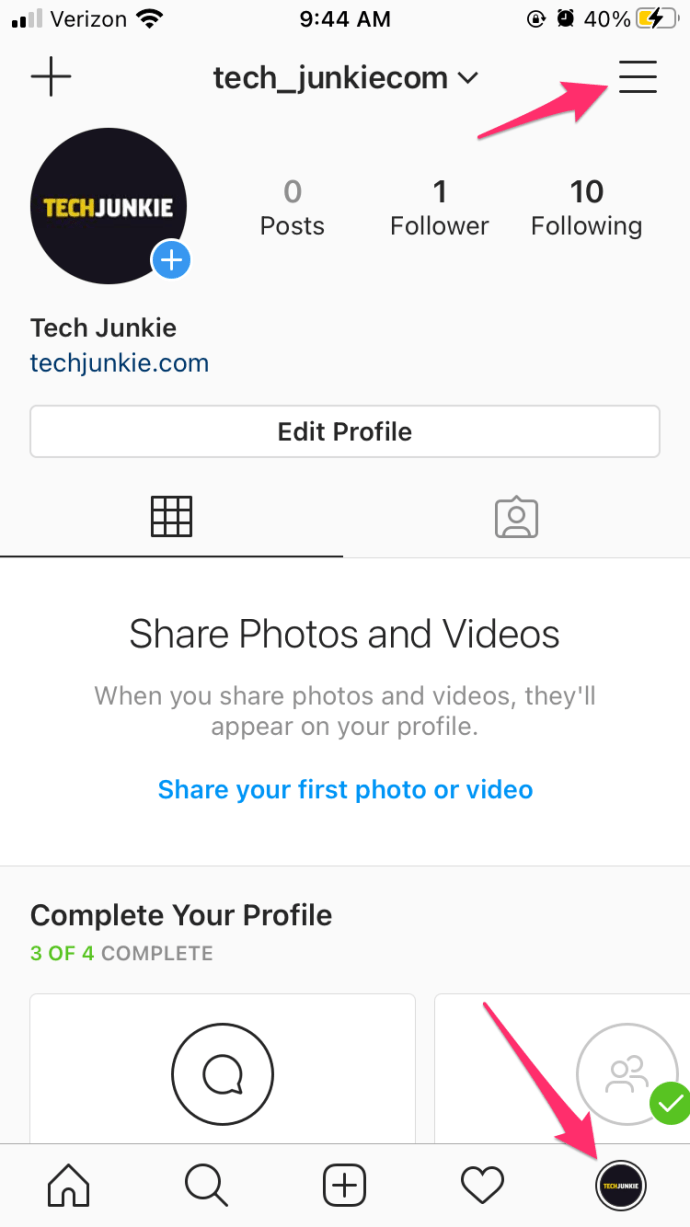
- Toque Configurações.
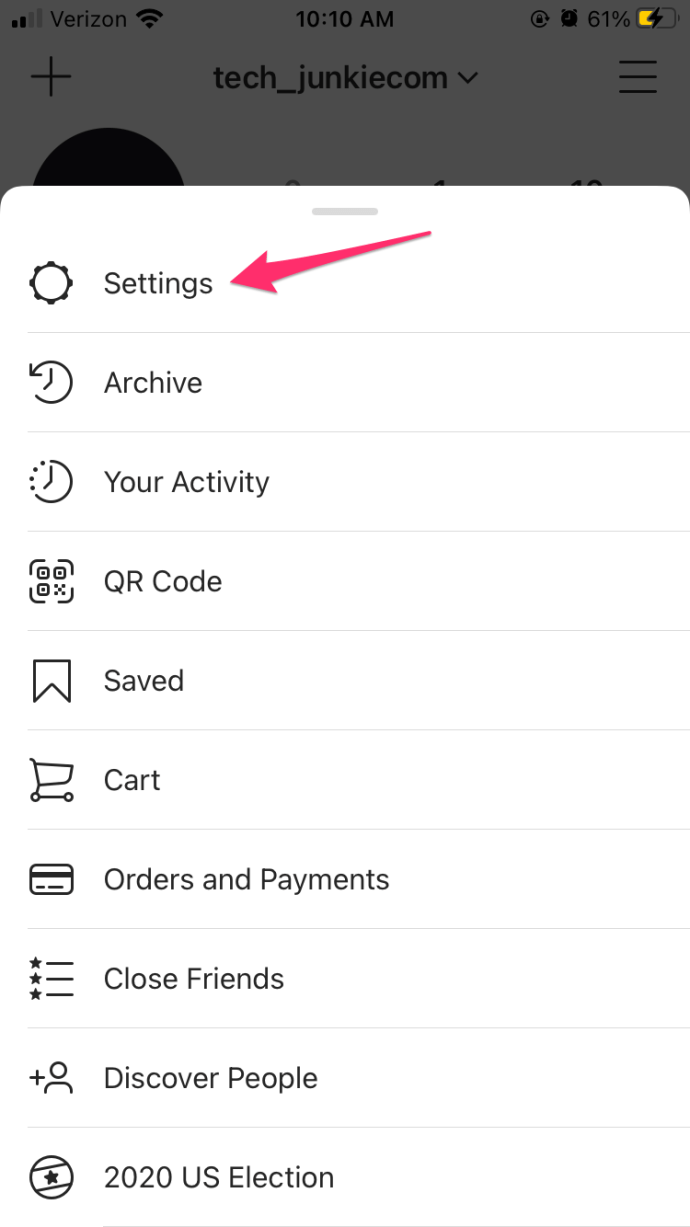
- Toque Privacidade >Comentários.
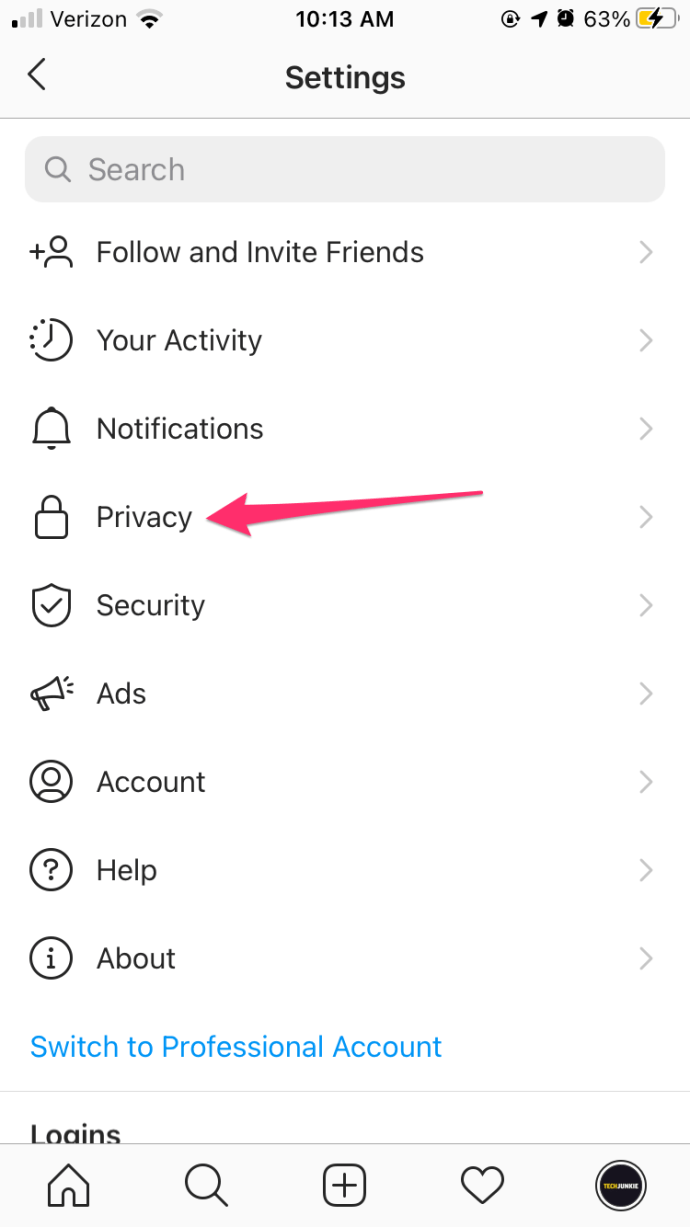
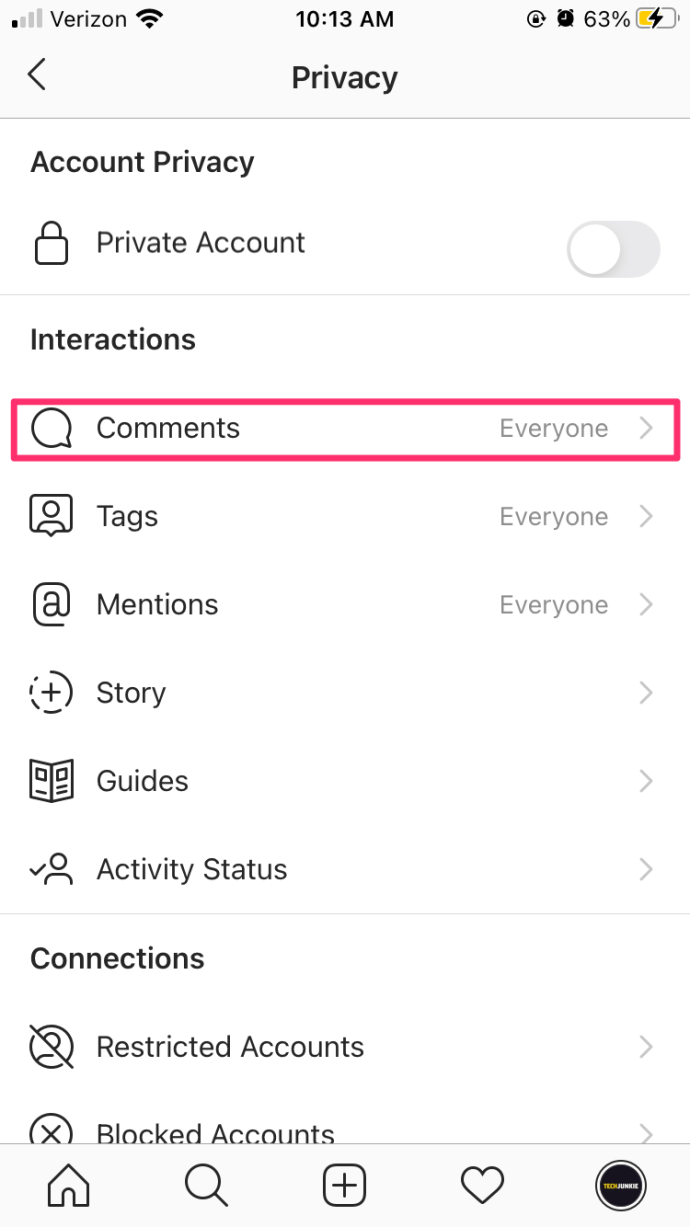
- Toque ao lado de Ocultar comentários ofensivos para ligar.
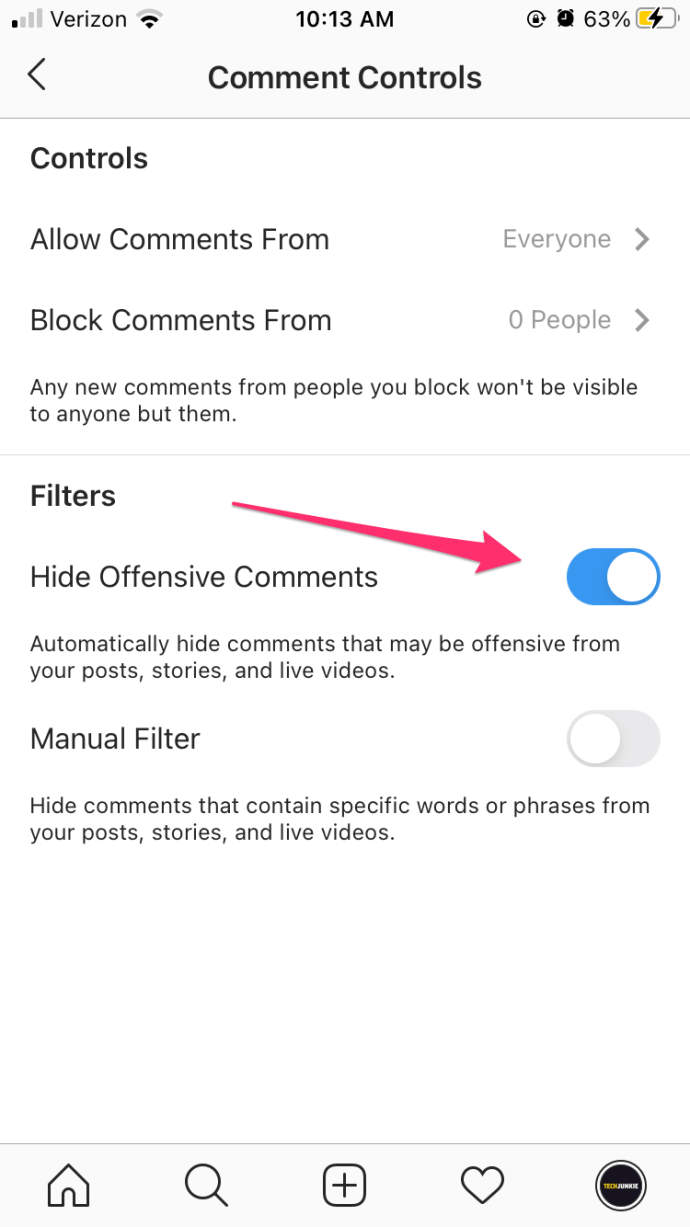
Você também pode ativar um filtro de palavra-chave para ocultar comentários que contenham palavras, frases, números ou emojis específicos que deseja evitar:
- Vá para o seu perfil e toque no Hamburger ícone.
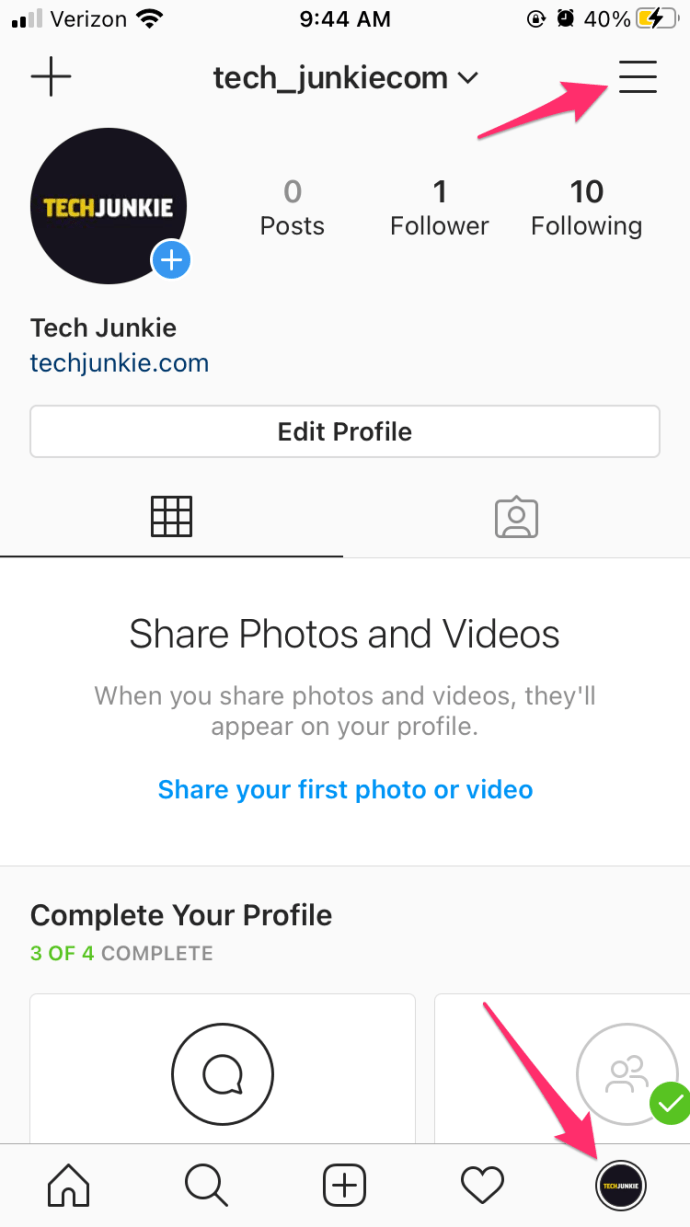
- Toque Configurações.
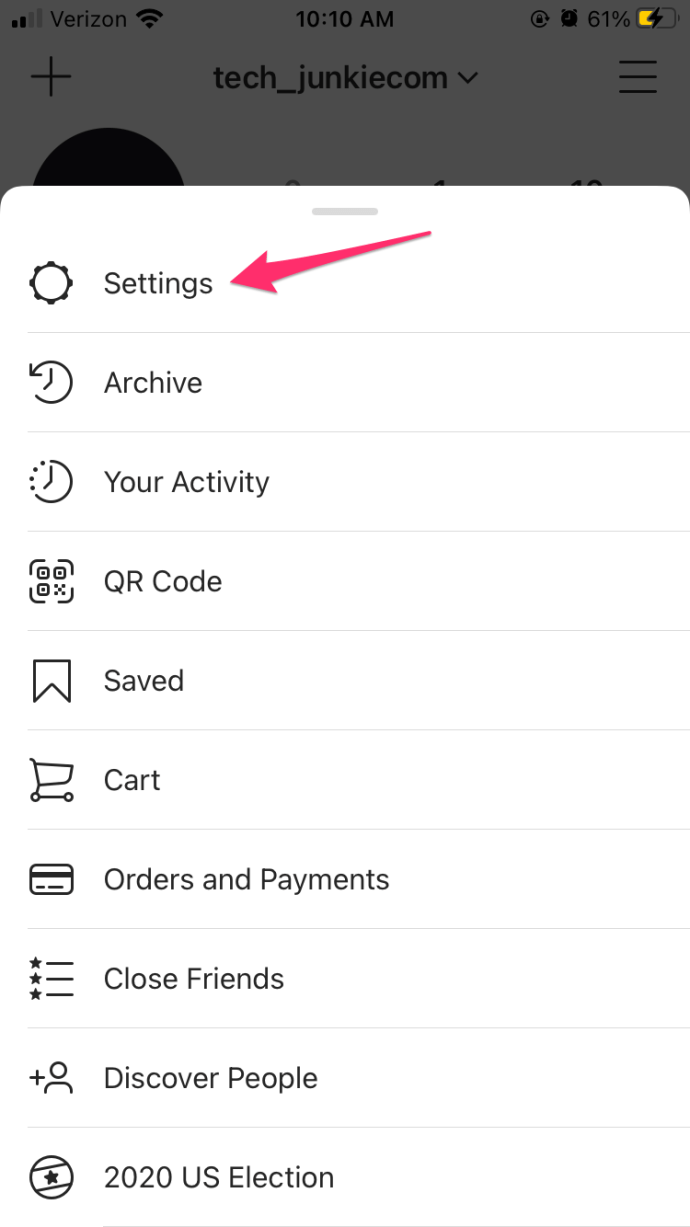
- Toque Privacidade >Comentários.
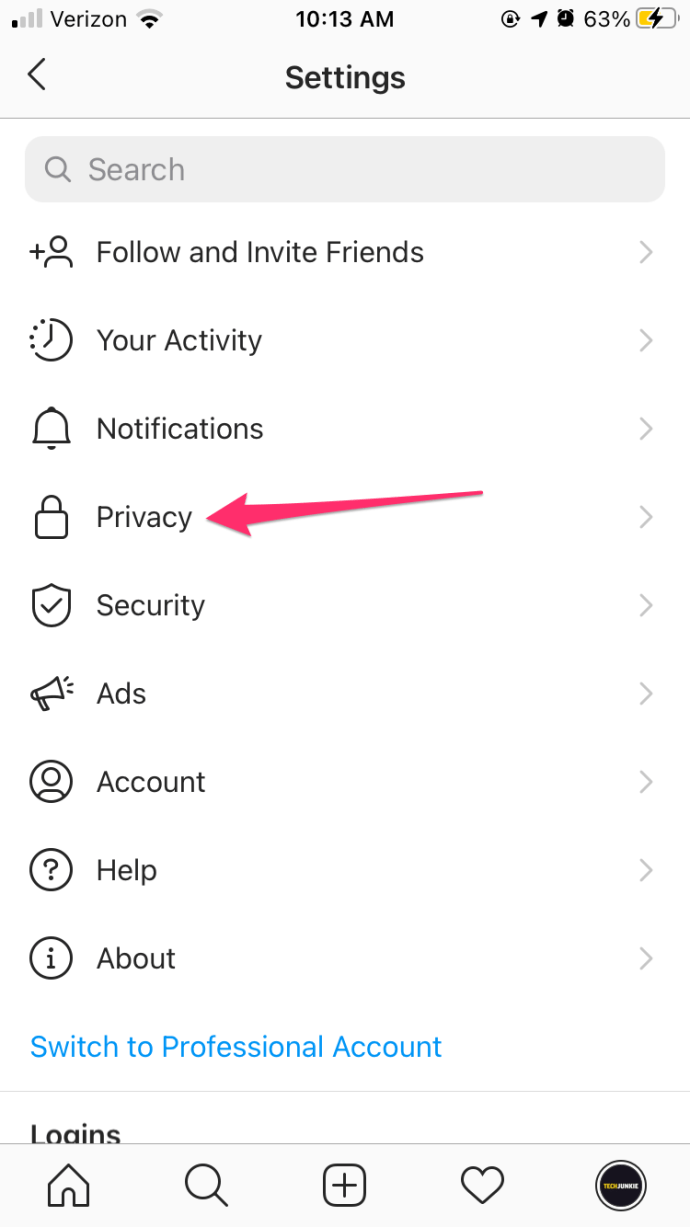
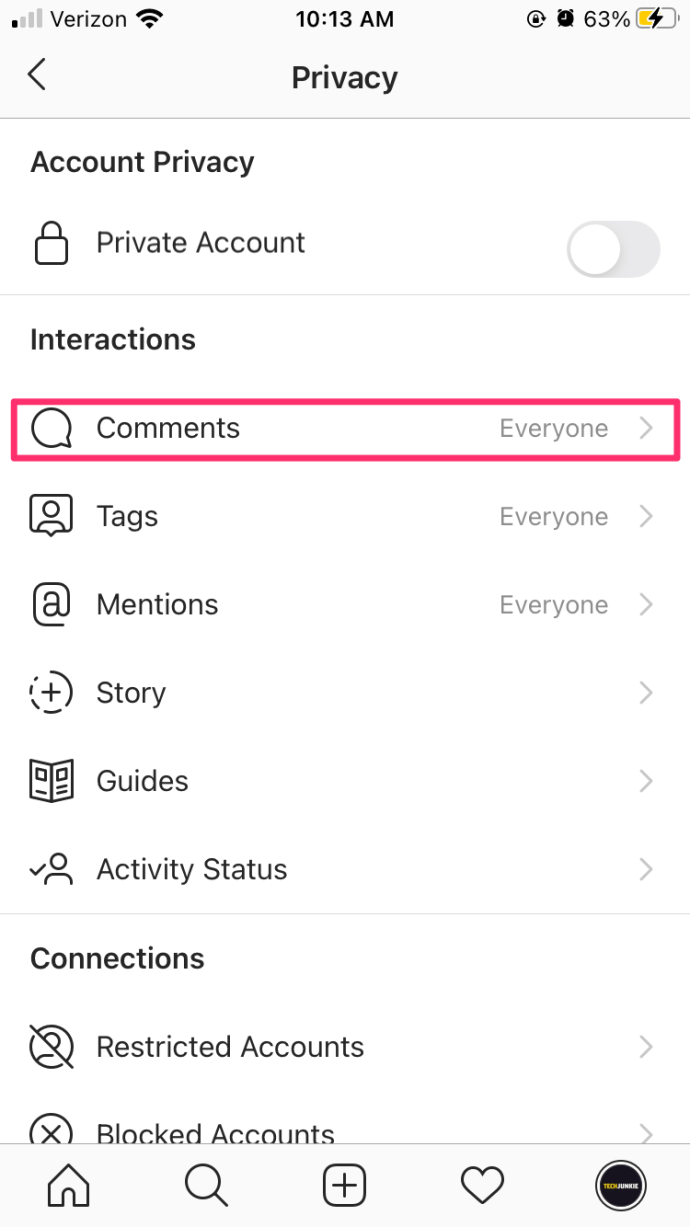
- Toque ao lado de Filtro Manual para ligar.
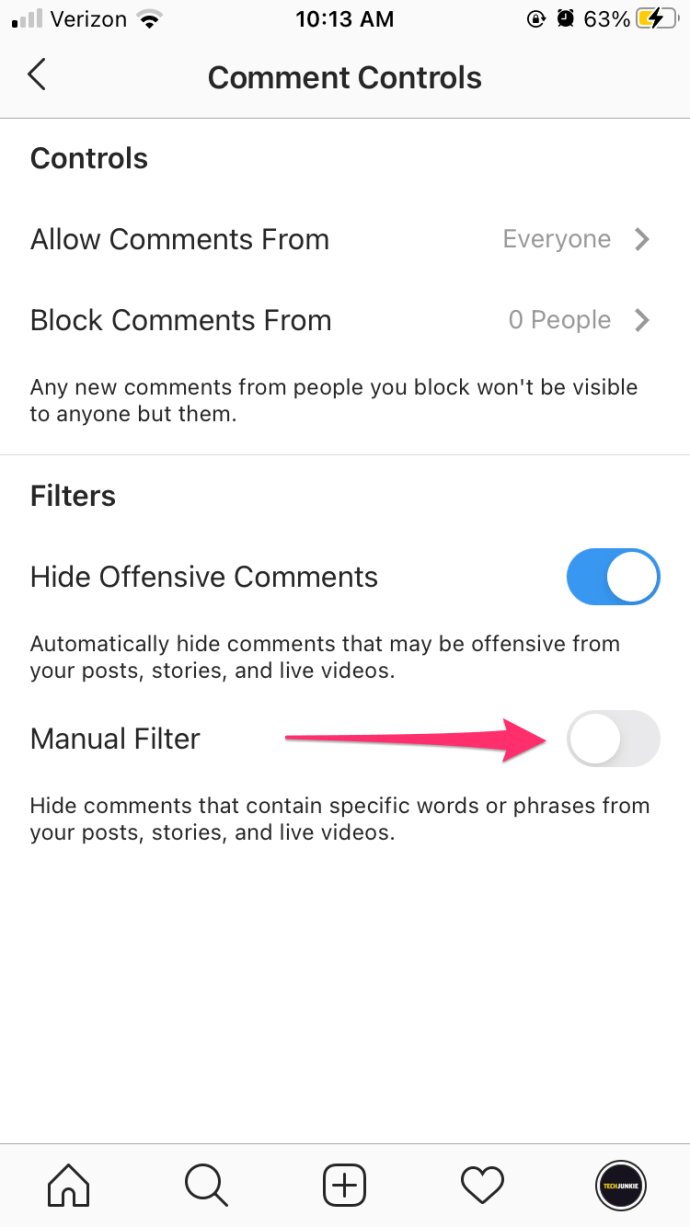
- Insira palavras, frases, números ou emojis específicos na caixa de texto para filtrar os comentários.
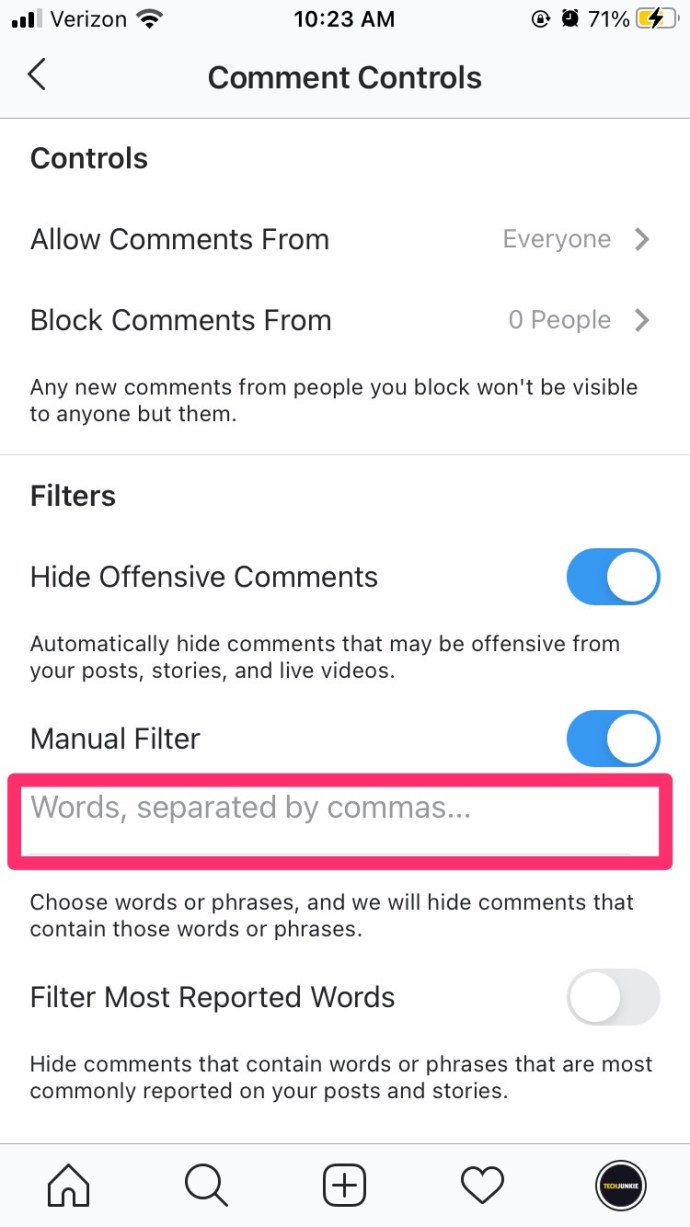
Para filtrar comentários em seu computador ou navegador móvel:
- Acesse instagram.com no seu computador ou dispositivo móvel.
- Clique na imagem do seu perfil e depois clique em Configurações.
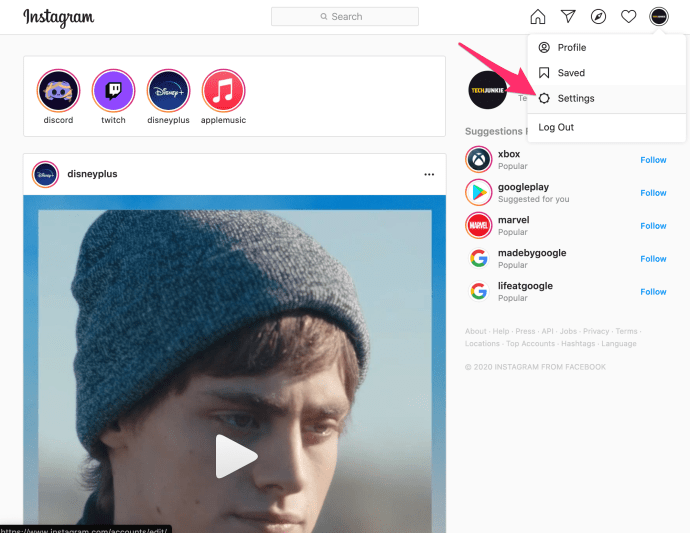
- Clique Privacidade e segurança >Editar configurações de comentários.
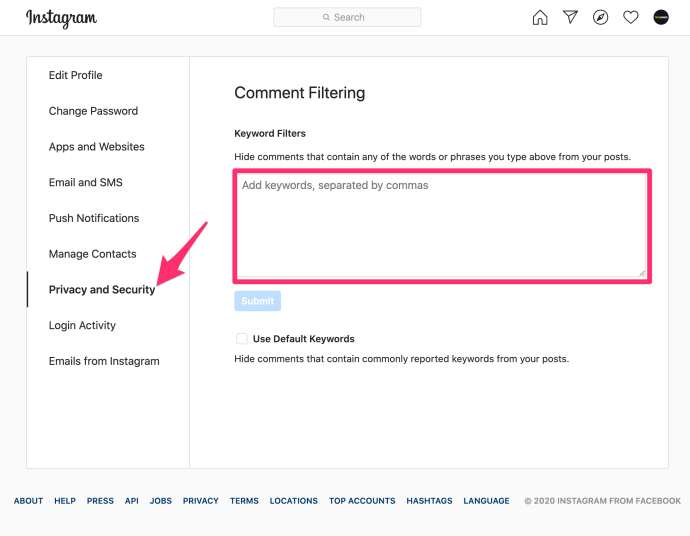
- Insira palavras, frases, números ou emojis específicos na caixa de texto para filtrar os comentários e clique em Enviar. Você também pode clicar para marcar a caixa ao lado de Use palavras-chave padrão para ocultar comentários que contêm palavras-chave comumente relatadas em suas postagens.
Como relatar comentários no Instagram
Se você costuma usar o Instagram Live em seu dispositivo móvel e, portanto, não consegue desligar os comentários enquanto assiste a um vídeo, pode denunciar quaisquer comentários prejudiciais ou depreciativos.
Aqui está o que você fará para enviar um relatório sobre um comentário:
- Toque em ícone de chat no vídeo.
- Aguarde o comentário.
- Toque no Comentário do Relatório no menu que aparece.
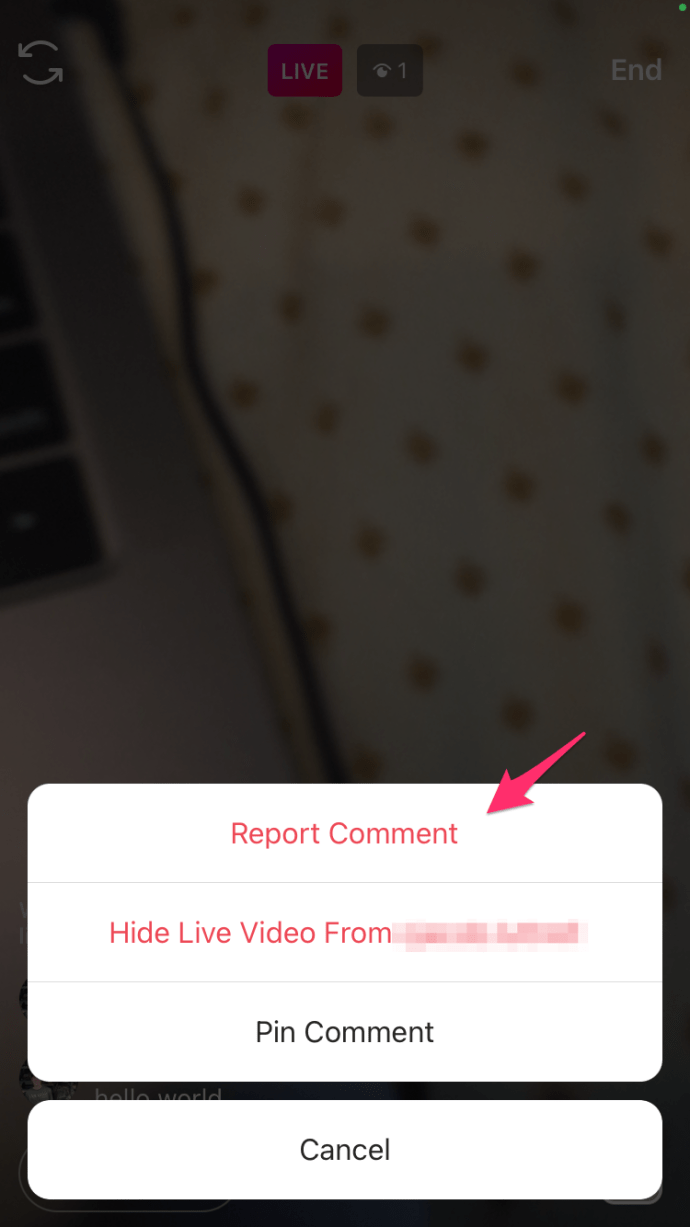
- Escolha qualquer um Spam ou Scam ou Conteúdo Abusivo, o que se aplicar a este comentário.
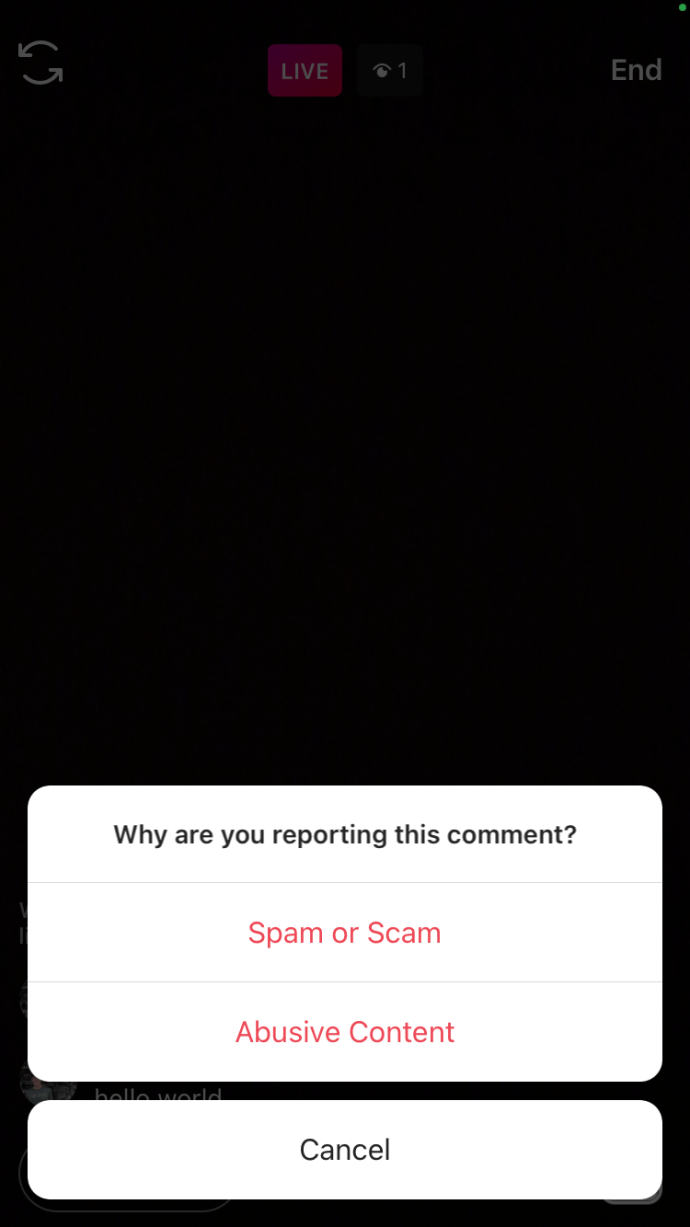
- Siga as instruções e explique por que você acha que este comentário não está correto.
Uma vez feito isso, seu relatório será enviado ao Instagram para revisão.
Pensamentos finais
Se você está cansado de ver conteúdo ofensivo, insensível ou de outra forma impróprio no Instagram, existem vários métodos que você pode usar para assumir o controle de sua experiência no Instagram.
Seguindo as etapas listadas acima, você pode ocultar comentários do Instagram Live, filtrar conteúdo e relatar comentários conforme achar adequado.
Você tem alguma outra dica útil para o Instagram? Compartilhe-os conosco nos comentários abaixo!